
Mis airpods no se conectan: ¿Cómo lo soluciono?
Nada es mejor que los AirPods cuando funcionan bien. Y nada es peor cuando simplemente no cooperan. Si suponemos que no están rotos, volver a poner los AirPods en funcionamiento es bastante fácil.
Este artículo está escrito para dispositivos Apple con iOS 12 y superiores. También asume que ha configurado correctamente sus AirPods en el pasado. Los AirPods también podrían funcionar en teléfonos Android y otros dispositivos que soportan auriculares Bluetooth.
Lo primero a tener en cuenta: ¿Están los AirPods dentro del alcance de tu iPhone?
Esto puede parecer increíblemente simple, pero también es muy importante saber que los AirPods tienen un máximo de alcance de conexión. Si normalmente se conecta a tu teléfono sin problemas y ahora no lo hace, podría ser porque están lejos del Iphone. Por lo tanto, si tu iPhone está en la casa y tú estás cortando el césped tus AirPods no podrán conectarse. Intenta mantener los dos dispositivos relativamente juntos para una mejor conexión.
Otra cosa simple: Carga la batería del AirPods
La siguiente razón por la que tus AirPods no se conectan a tu iPhone u otro dispositivo es que no tienen batería. Los AirPods necesitan estar cargados para poder conectarse. Lo más rápido que puede hacer en este caso es colocar sus AirPods en su estuche. A continuación, conecta el cable que viene con el AirPods en la carcasa y conecte el otro extremo a un puerto USB (en un ordenador, un adaptador de pared u otra fuente). Una vez que los AirPods estén cargados, intente conectarlos de nuevo.
Puedes obtener hasta tres horas de duración de la batería en los AirPods con sólo una carga de 15 minutos.
¿Está activado el Bluetooth en el iPhone o iPad?
Los AirPods se conectan al iPhone, iPad y otros dispositivos a través de Bluetooth. Esto significa que es necesario activar el Bluetooth para que los AirPods se conecten al dispositivo. Para comprobar si Bluetooth está activado, siga estos pasos:
- Abre el Centro de control (en iPhone X y posteriores, deslícelo hacia abajo desde la esquina superior derecha de la pantalla. En los modelos más antiguos, deslice hacia arriba desde la parte inferior).
- En el Centro de control, busque el icono de Bluetooth en la esquina superior izquierda.
- Si el icono de Bluetooth está encendido, está activado. Si hay una línea a través del icono, o si parece blanca, Bluetooth está desactivado.
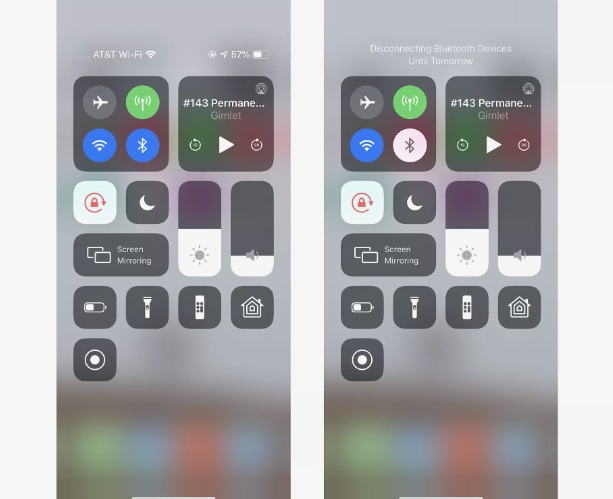
- Puntee en el icono Bluetooth para encenderlo e intente conectar de nuevo sus AirPods.
Activar y desactivar Bluetooth para conectar AirPods
Si el Bluetooth está activado pero tus AirPods siguen sin conectarse, es posible que sólo tengas que restablecer el Bluetooth de tu teléfono. Para ello, sigue los pasos de la última sección para ver el estado de Bluetooth en el Centro de control. A continuación, puntee en el icono Bluetooth para desactivarlo y luego puntee de nuevo en él para activarlo. Intenta conectar tus AirPods de nuevo.
Asegúrate de que está enviando audio a los AirPods
Si no estás escuchando audio a través de tus AirPods y asumes que eso significa que no están conectados, es posible que estés equivocado. Es posible que estés enviando el audio a una fuente de salida incorrecta (como un altavoz Bluetooth, otro juego de auriculares o cualquier otro lugar). Para confirmar que está enviando audio a los AirPods, siga estos pasos:
- Abre el Centro de Control utilizando las técnicas mencionadas anteriormente.
- Puntea en los controles Música en la esquina superior derecha.

- En los controles ampliados Music , verá una lista de todas las salidas de audio posibles. Si no hay AirPods seleccionados, puntea en ellos.
- Intenta reproducir música de nuevo y vea si los AirPods funcionan ahora.
Si este es el problema al que te enfrentas, es posible que te encuentres con un iPhone que esté atascado en el modo de auriculares, incluso si no hay auriculares conectados.
Reiniciar el iPhone

Cuando veas esta pantalla, el iPhone se reiniciará.Imagen del iPhone: Fotografía KP/Shutterstock
A veces, la única manera de solucionar problemas difíciles con tu iPhone y sus accesorios es reiniciarlo. Si el problema es un fallo único en el software, que puede ocurrir sólo con el uso normal del teléfono, un reinicio lo solucionará. Aprende a reiniciar cada modelo de iPhone.
Actualizar el sistema operativo del iPhone
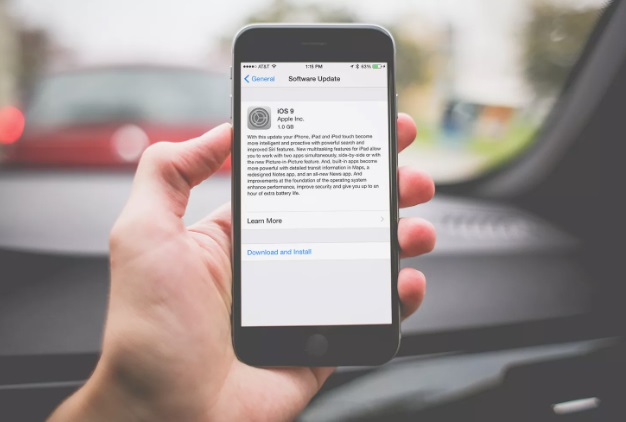
Incluso si al reiniciar no volviera a conectar sus AirPods, el problema podría seguir siendo el software de su iPhone. Es clave que estés ejecutando la última versión del sistema operativo para tu iPhone, iPad, Mac u otro dispositivo, ya que esto podría tener correcciones de errores o cambios cruciales en el software. Para obtener más información sobre cómo actualizar el dispositivo al último sistema operativo, consulta esta página:
Re-Conexión de AirPods a iPhone o Mac
Si has probado todos estos pasos y tus AirPods aún no están conectados, tienes que volver a conectarlos a tus dispositivos. Si estás intentando conectarlos a un iPhone o iPad, sigue estos pasos:
- Asegúrate de que se hayan hecho todas las siguientes cosas:
- Su iPhone está ejecutando el último sistema operativo
- Bluetooth está activado
- Los AirPods están en su estuche y su batería está cargada.
- Con los AirPods dentro, cierre la caja del AirPod.
- Espera 15 segundos.
- Vuelva a abrir la tapa de la caja. Si la luz de estado parpadea en blanco, sus AirPods están listos para conectarse y todo debería estar bien.
- Si la luz no parpadea en blanco o los AirPods no se conectan, pulse y mantenga pulsado el botón de configuración situado en la parte posterior de la carcasa del AirPod. Mantén presionado el botón hasta que la luz de estado parpadee en blanco, luego en naranja y luego en blanco.
- Abre la funda de AirPods y sigue las instrucciones de la pantalla de tu iPhone o iPad.
- Si eso no funciona, pase a la siguiente sección.
Restablecimiento de la conexión entre los dispositivos y los AirPods
Si tus AirPods siguen sin estar conectados, es posible que tengas que quitarlos de tu iPhone u otro dispositivo y volver a configurarlos como si fueran nuevos. En un iPhone o iPad, siga estos pasos:
- Puntee en la aplicación Settings para abrirla.
- Pulse Bluetooth .
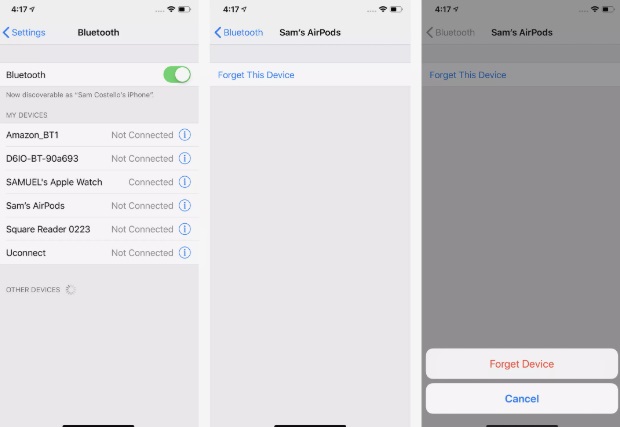
- Toca el icono i junto a tus AirPods.
- Pulse Olvidar este dispositivo .
- Pulse Olvidar dispositivo en el menú emergente para confirmar la eliminación.
- Cierre la tapa del AirPods.
- Espere unos 30 segundos y vuelva a abrir la tapa.
- Mantén pulsado el botón de configuración en la parte posterior de la funda de AirPods y sigue las instrucciones de la pantalla de tu dispositivo.
Para configurar tus AirPods de nuevo en un Mac, sigue estos pasos:
- Haz clic en el menú Apple en la esquina superior izquierda.
- Haga clic en Preferencias del sistema .

- Haga clic en Bluetooth .
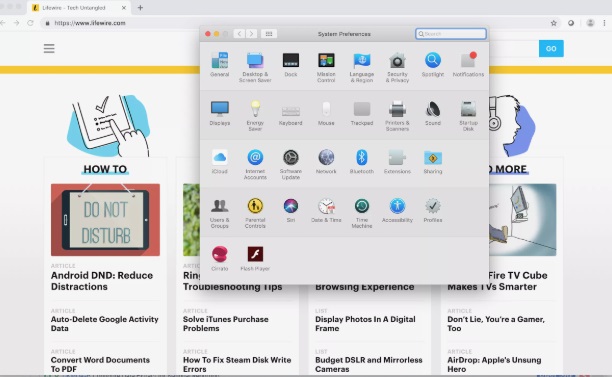
- Un solo clic en sus AirPods.
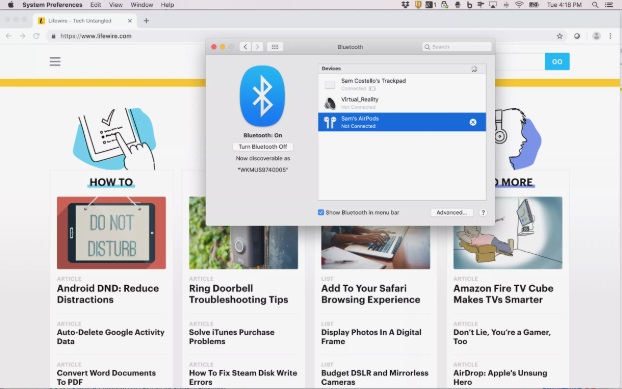
- Haga clic en la X junto a ellos.
- En la ventana emergente, haga clic en Olvidar dispositivo .
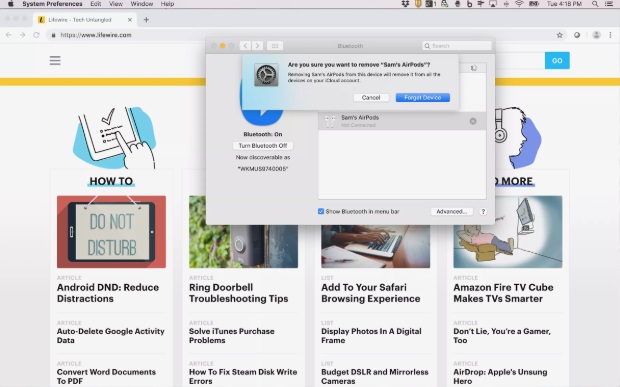
- Esto elimina los AirPods de tu Mac. Colóquelos de nuevo de la misma manera que cuando los conectó por primera vez.
Ponte en contacto con Apple para obtener más ayuda
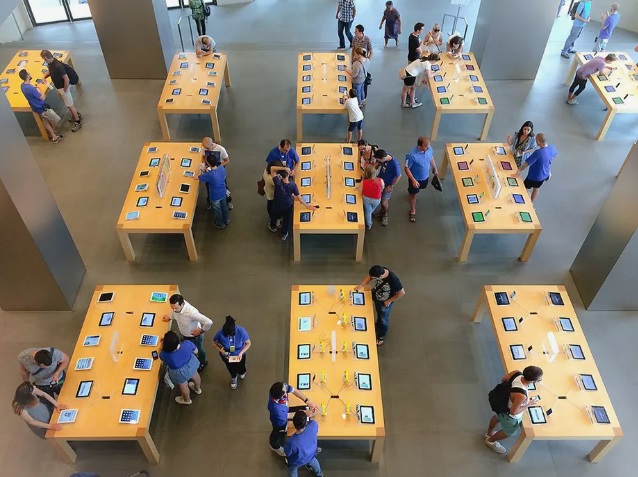
Si has seguido todos estos pasos y tu AirPods sigue sin conectarse a tu iPhone, Mac u otro dispositivo, necesitas ayuda de los expertos: Apple. Puedes obtener asistencia de Apple en línea o en persona en tu Apple Store más cercano. Asegúrate de hacer una reserva en el Apple Store antes de ir para asegurarte de que no tienes que esperar para el servicio.
Tal vez te interese ver: Que hacer cuando el correo electronico de tu iphone no funciona

No parpadea la luz led blanca de mis airpods
A mi me pasa lo mismo cuál es la solución?